Aktivera eller avaktivera Windows filskydd

Hur man aktiverar eller avaktiverar Microsoft Windows filskyddsfunktionen med hjälp av registret och andra metoder för Windows 10 och 11.
Windows File Recovery är en praktisk app som du kan använda för att återställa raderade filer och mappar . Du kan till och med använda det här verktyget för att återställa raderade Edge-favoriter . Tyvärr kan det hända att filåterställning inte alltid fungerar på din dator. Enkelt uttryckt händer ingenting när du startar appen eller kör ett kommando. Du kan också få ett felmeddelande som säger "winfr.exe känns inte igen som ett internt eller externt kommando." Följ lösningarna nedan för att åtgärda problemet.
Om din dator inte kunde installera Windows File Recovery ordentligt, installera om appen.
Tryck på X- tangenten och skriv "apps" och i Windows Starta sökfältet.
Dubbelklicka på Lägg till eller ta bort program .
Ange "filåterställning" i sökfältet och välj Windows File Recovery .
Hit Uninstall knappen.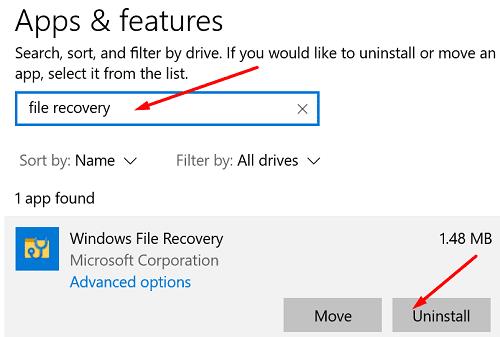
Starta om din dator.
Starta Microsoft Store-appen och ladda ner Windows File Recovery igen.
Sök efter uppdateringar och installera den senaste Windows-versionen som är tillgänglig för din enhet.
Gå till Inställningar och välj Uppdatera och säkerhet .
Klicka på Windows Update .
Hit Sök efter uppdateringar -knappen.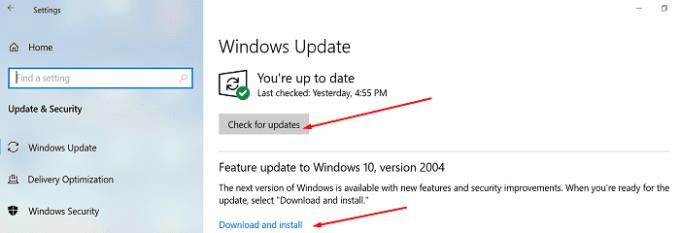
Starta om Windows File Recovery och kontrollera resultaten.
Stäng onödiga appar och processer som körs i bakgrunden. De kan störa filåterställning som förhindrar att appen körs på din maskin.
Avsluta Windows File Manager.
Starta Aktivitetshanteraren och klicka på fliken Processer .
Högerklicka sedan på apparna du vill stänga och välj Avsluta uppgift .
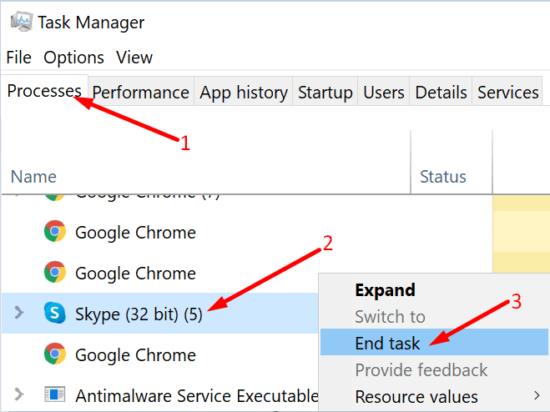
När du tar bort en fil blir utrymmet som den tar upp på din enhet ledigt. Data om den raderade filen finns dock kvar på enheten tills en annan app bestämmer sig för att använda det utrymmet. Det är därför File Recovery kan återställa och återställa raderade filer.
Men om dina systemfiler blev skadade kanske appen inte fungerar korrekt. Skanna och reparera dina systemfiler och disk och starta File Recovery igen.
Tryck på Windows- och X- tangenterna och välj Kommandotolk (Admin) .
Kör följande kommandon och tryck på Retur efter vart och ett:
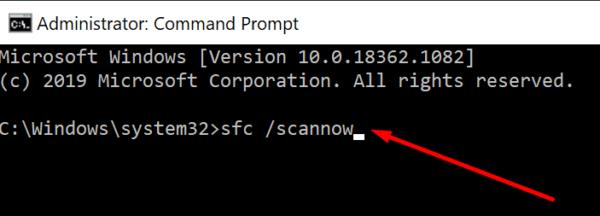
Starta om datorn och starta File Recovery.
Om Windows File Recovery inte körs på din dator, avinstallera och installera om appen. Installera dessutom den senaste Windows OS-versionen på din maskin och stäng bakgrundsappar. Om problemet kvarstår, kör SFC och DISM. Hittade du andra sätt att lösa det här problemet? Dela dina idéer i kommentarerna nedan.
Hur man aktiverar eller avaktiverar Microsoft Windows filskyddsfunktionen med hjälp av registret och andra metoder för Windows 10 och 11.
Om du inte kan ändra dina musinställningar på Windows 10, uppdatera eller installera om musdrivrutinerna. Eller kör felsökaren för hårdvara och enheter.
Läs denna artikel för att lära dig den enkla steg-för-steg-processen för att ansluta en laptop till en projektor eller en TV på Windows 11 och Windows 10-operativsystem.
Följ vår guide för att fabriksåterställa Windows 10 och ta bort allt på din dator. Lär dig steg för steg hur du säkert återställer din enhet för en fräsch start.
Lär dig att hitta din IP-adress i Windows 10 med en mängd olika metoder. Få hjälp med nätverksfrågor och mer.
Även om du har använt Windows länge kan du ibland möta utmaningar som kräver experthjälp. Lär dig om effektiva sätt att få hjälp med Windows 10 och 11.
Om du har problem med din HDMI-skärm som inte upptäckts i Windows 10, är här stegen för att lösa problemet snabbt och bekvämt.
Ett system med flera bildskärmar är praktiskt när du vill förbättra din multitasking-produktivitet i Windows. Följ dessa steg för att konfigurera dubbla bildskärmar för maximal effektivitet.
Med Windows 10 kan du enkelt fästa program och appar på aktivitetsfältet för snabb åtkomst.
Windows 11 erbjuder avancerade funktioner för hantering av användarkonton. Lär dig hur du loggar in som administratör för att få full kontroll över ditt system.
Du kan öka det virtuella minnet i Windows 10-systemet med mycket enkla tips och öka prestandan för Windows 10.
Aktivitetsfältet är en av de mest lättillgängliga platserna i Windows 10. Du kan lägga till eller ta bort ikoner, ändra position och storlek på aktivitetsfältet. Läs vidare för att veta hur du kan justera eller anpassa Windows 10 aktivitetsfält.
Så här ändrar du inställningarna för UAC i Microsoft Windows 10, 8 och 7. Lär dig mer om användarkontokontroll och hur man hanterar den effektivt.
Att köra kommandotolken med administratör kan vara mycket användbart. Lär dig hur du kör kommandotolken som administratör i Windows 10 här!
De flesta av användarna har rapporterat att de har fastnat med felet "Ange nätverksuppgifter" efter att ha uppgraderat sin enhet till Windows 11. Här är några felsökningslösningar som du kan försöka lösa problemet.
Vi visar dig två effektiva sätt att rensa utskriftskön i Microsoft Windows för att effektivisera utskriftsprocessen.
Lär dig hur du enkelt kan visa eller ta bort din Microsoft Edge-webbhistorik på Windows 10. Följ dessa enkla steg för att hantera din webbläsardata.
När du använder Windows 10 kan ditt interna minne bli fullt. Här är 15 beprövade metoder för att frigöra diskutrymme i Windows 10.
Upptäck olika metoder för att effektivt uppdatera USB-drivrutiner i Windows 10 för bättre anslutning av externa enheter.
Windows urklipp är en praktisk funktion som låter dig kopiera upp till 25 objekt inklusive text, data eller grafik och klistra in dem i valfri applikation i Windows 10. Lär dig hur du visar och rensar din urklippshistorik effektivt.
Vill du automatisera alla dina personliga och professionella uppgifter på en Windows 11-dator? Lär dig här hur du skapar uppgifter i Windows Task Scheduler.
Ta reda på hur du fixar felkod 0x80070070 på Windows 11, som ofta dyker upp när du försöker installera en ny Windows-uppdatering.
Vad gör du när Windows 11-datorns tid mystiskt inte visar den tid den ska? Prova dessa lösningar.
Ta reda på vad du ska göra om Windows Phone Link inte fungerar, med en steg-för-steg lista med lösningar för att hjälpa dig att återansluta din telefon till din dator.
Att hantera flera e-postinkorgar kan vara en utmaning, särskilt om viktiga e-postmeddelanden hamnar i båda. Många människor står inför detta problem när de har öppnat Microsoft Outlook och Gmail-konton. Med dessa enkla steg lär du dig hur du synkroniserar Microsoft Outlook med Gmail på PC och Apple Mac-enheter.
Upptäck skillnaden mellan Windows 11 Home och Pro i ett kortfattat format i denna artikel och välj rätt Windows 11-utgåva.
Behöver du skriva ut på en nätverksansluten skrivare på kontoret eller ett annat rum hemma? Hitta här hur du lägger till en skrivare via IP-adress i Windows 11.
Om du ser felet Windows Online Troubleshooting Service Is Disabled när du använder någon Windows felsökare, läs den här artikeln nu!
Lär dig hur du rullar tillbaka Windows 11 24H2-uppdateringen om du har haft problem med denna version av Microsofts operativsystem.
Denna handledning visar hur du ändrar inställningarna för UAC i Microsoft Windows.


























